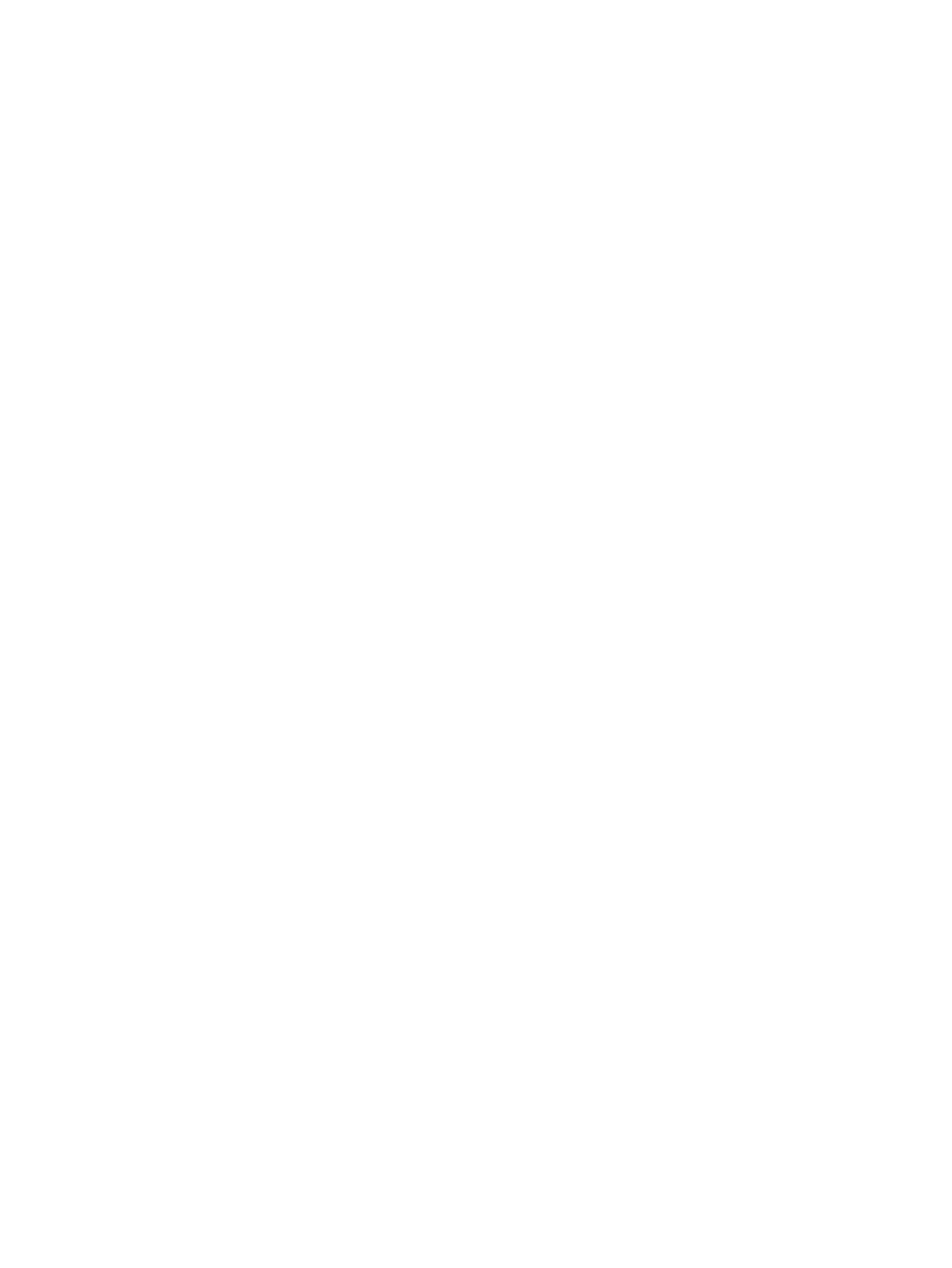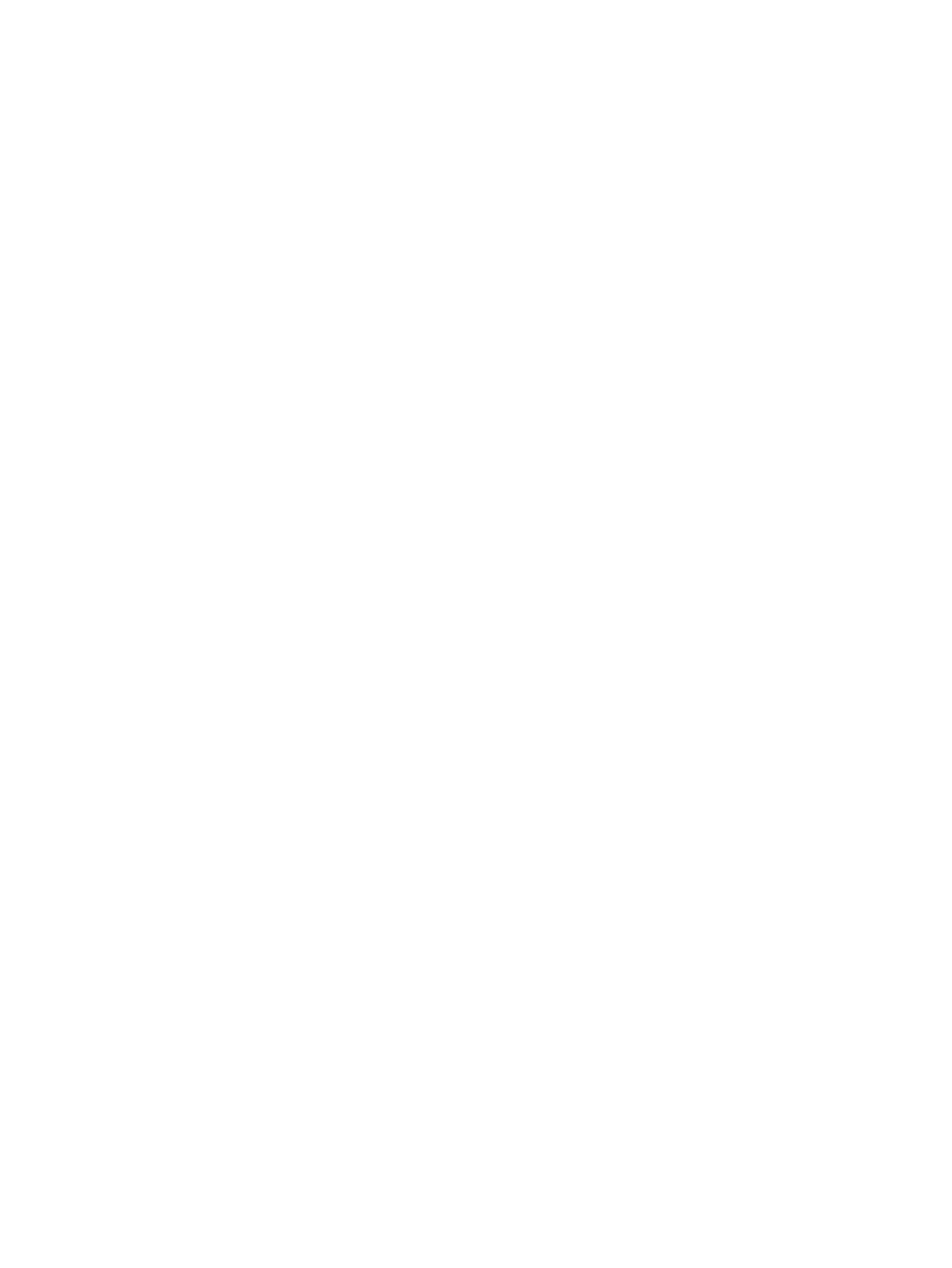
8 Vyřešit problém ........................................................................................................................................... 46
Problémy s uvíznutím nebo nesprávným podáním papíru ................................................................................. 46
Odstranění papíru, který uvíznul ...................................................................................................... 46
Pokyny pro odstranění uvíznutého papíru ..................................................................... 46
Jak zabránit uvíznutí papíru .............................................................................................................. 47
Řešení problémů s podáváním papíru .............................................................................................. 48
Problémy s tiskem ............................................................................................................................................... 48
Vyřešení problému, kdy se nevytiskne stránka (nelze tisknout) ..................................................... 48
Obecné pokyny pro řešení potíží znemožňujících tisk ................................................... 48
Řešení problémů s kvalitou tisku ...................................................................................................... 52
Všeobecné pokyny k řešení problémů s kvalitou tisku .................................................. 52
Problémy se sítí a připojením .............................................................................................................................. 55
Vyřešení problému s bezdrátovým připojením ................................................................................ 55
Vyhledání nastavení sítě pro bezdrátové připojení .......................................................................... 56
Vyřešení problému s připojením Wi-Fi Direct ................................................................................... 56
Problémy s hardwarem tiskárny ......................................................................................................................... 57
Nápověda na ovládacím panelu tiskárny ............................................................................................................ 57
Porozumění zprávám tiskárny ............................................................................................................................ 58
Protokol o stavu tiskárny .................................................................................................................. 58
Stránka s kongurací sítě .................................................................................................................. 58
Protokol kvality tisku ........................................................................................................................ 58
Protokol o testu bezdrátového připojení .......................................................................................... 58
Řešení problémů s používáním služby HP ePrint ................................................................................................ 59
Údržba tiskárny ................................................................................................................................................... 59
Čištění vnějších ploch ........................................................................................................................ 59
Údržba tiskové hlavy a tiskových kazet ............................................................................................ 59
Obnovení výchozích hodnot a nastavení ............................................................................................................. 60
Podpora HP .......................................................................................................................................................... 61
Dodatek A Technické informace ....................................................................................................................... 63
Technické údaje .................................................................................................................................................... 63
Informace o předpisech ....................................................................................................................................... 64
Zákonné identikační číslo modelu .................................................................................................. 64
Prohlášení FCC ................................................................................................................................... 65
Poznámka pro uživatele v Koreji ....................................................................................................... 65
Japonské prohlášení o shodě se standardy VCCI (třída B) ................................................................ 66
Poznámky o napájecím kabelu pro uživatele v Japonsku ................................................................ 66
Prohlášení o pracovištích se zobrazovacími zařízeními v Německu ................................................ 66
Upozornění pro Evropskou unii ......................................................................................................... 66
Produkty s bezdrátovými funkcemi ................................................................................ 66
Prohlášení o shodě ............................................................................................................................ 68
CSWW vii